Processo de conversão de arquivo WebM para MOV: métodos sem complicações que você deve conhecer
Quando se trata de produção e streaming, nem todo formato de vídeo é compatível com todas as plataformas digitais. Ao tentar inserir, produzir, carregar ou baixar arquivos relevantes, isso pode causar grandes problemas. A Apple, por exemplo, não usa os navegadores tradicionais nos quais crescemos antigamente – ela tem sua própria plataforma chamada Safari. É por isso que os formatos de vídeo suportados apenas pelo Google Chrome, Mozilla Firefox, Opera e Microsoft Edge nem sempre são acessíveis para usuários de Mac no navegador.
Um deles é um vídeo WebM, que é um formato que fornece compactação de vídeo aberta para HTML5. Requer um media player de terceiros para assisti-lo se você for um usuário de Mac. No entanto, um formato de arquivo MOV é o que você procura se deseja reproduzir seus vídeos sem problemas, pois é o próprio desenvolvimento da Apple para o Apple QuickTime Player. Então, o que você quer é converter WebM para MOV no seu Mac, que neste artigo fornecemos as melhores maneiras de fazer isso.

Parte 1. Uma Visão Geral: WebM e MOV
Se você foi exposto ao consumo de vídeo e streaming há algum tempo, deve ter assistido a muitos vídeos de diferentes formatos em diferentes plataformas. Você já deve ter se perguntado o que essas extensões de arquivo representam ou como elas são diferentes umas das outras. Certamente você já tentou reproduzir um determinado vídeo em seu navegador, mas não o fará, dizendo que não é compatível. O WebM, por exemplo, é suportado apenas por vários navegadores modernos, como Chrome, Firefox e edge, pois normalmente é incorporado em páginas da Web usando um HTML5
Parte 2. Melhor conversor que ajuda a converter WebM para MOV
Converter arquivos de vídeo não é tão difícil quanto você pensa. Embora existam vários softwares e programas que podem ajudá-lo, ainda há um deles que faz o trabalho de maneira rápida e fácil. FVC Video Converter Ultimate é um software gratuito para download que economiza o tempo todo de pesquisar na Internet para encontrar o melhor conversor online. Bem, devemos trazer o melhor para você. Você não precisa se preocupar com o formato do vídeo que deseja converter, pois este software suporta vários formatos e sem falar que oferece muitas opções para você editar seu vídeo durante a conversão adequada. Então, estas são as etapas que você precisa seguir para usar este software:
Passo 1: Antes do processo de conversão, primeiro você precisa baixar o software e pode fazer isso clicando no botão Download grátis botão. Você pode escolher entre Windows ou Mac. Nesse caso, escolha Para Mac OS. Aguarde até que o arquivo .exe termine de baixar e abra-o assim que terminar para começar a instalá-lo.
Passo 2: Se o software tiver terminado de instalar, inicie-o e ele mostrará uma interface. Automaticamente assim que o software for lançado, você se encontrará no Conversor aba. Se não, clique nele.
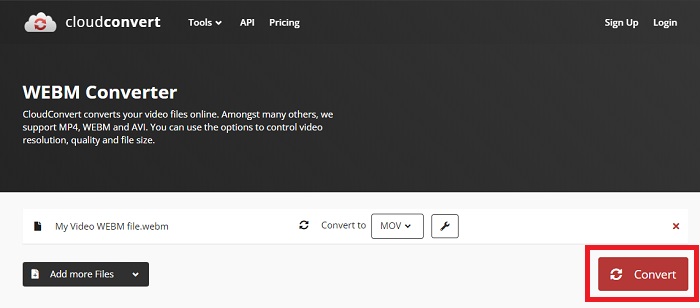
Etapa 3: Haverá um botão + no meio da interface para você clicar para importar o arquivo de vídeo que deseja converter. Além disso, você pode simplesmente arrastar e soltar seus vídeos com facilidade.

Passo 4: Outra interface aparecerá assim que seu vídeo for importado com sucesso. A partir daí, você pode ver o formato atual em que seu vídeo está na extrema direita. Há uma seta suspensa ao lado dela, clique nela e várias opções aparecerão. Você pode escolher o formato que deseja para converter seu vídeo, mas, neste caso, selecione MOV. Existem opções para você escolher, nomeadamente resolução e qualidade de áudio. Para mais, clique no ícone de engrenagem ao lado da qualidade ou resolução que você escolheu e você pode editar ainda mais seu vídeo, dependendo do que você precisa. Para salvar as alterações feitas, clique em Crie um novo.

Etapa 5: Quando terminar e estiver satisfeito com as alterações, agora você pode encontrar o Converter tudo no canto inferior direito da interface e clique nele para exportar seu vídeo convertido.

Parte 3. Dicas de bônus: outros conversores online que convertem WebM para MOV
Método 1: Use a conversão gratuita
Se você não quiser mais baixar o software e continuar com o processo de conversão, podemos mostrar alternativas para este. Isso é feito puramente online enquanto ainda oferece os recursos que você precisa para suas necessidades de edição. Se você deseja um método sem complicações, esta ferramenta da Web é um caminho a percorrer.
Passo 1: Vá para o próprio site e você se encontrará em uma interface na qual um Escolher os arquivos botão está no meio da página. Clique nele para importar o arquivo de vídeo que você deseja converter.
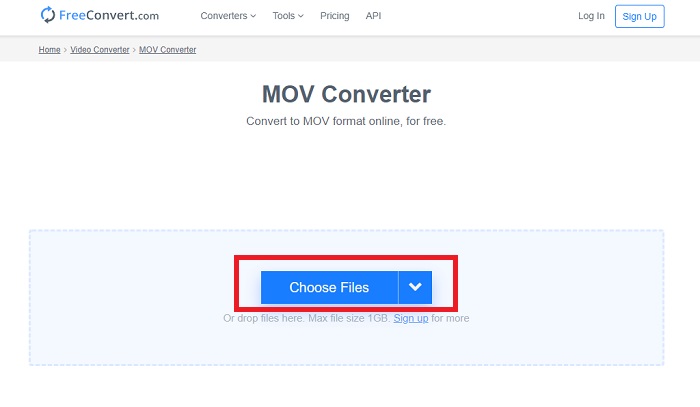
Passo 2: Assim como no próprio software, você pode ver o formato atual do seu vídeo à direita e ao lado dele, há uma seta suspensa. Clique nele e escolha entre os formatos para os quais deseja que seu vídeo seja convertido. Para mais opções, clique no ícone de engrenagem para editar ainda mais seu vídeo. Clique no botão Aplicar configurações para manter as alterações feitas.

Etapa 3: Se você concluiu todas as alterações, agora você pode iniciar a conversão clicando no botão Converter para MOV botão logo abaixo e espere que ele termine. Então, agora você pode exportar seu vídeo convertido clicando em Baixar MOV.
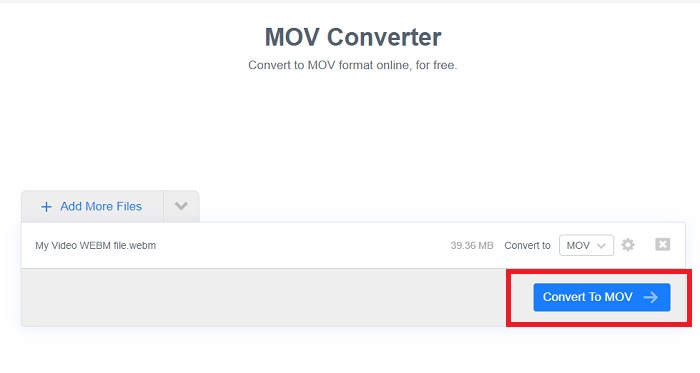
Método 2: use o Cloud Convert
Esta ferramenta web oferece mais algumas opções para você enquanto você converte seu arquivo WebM para MOV online. Você pode não apenas editar a resolução ou a qualidade do áudio, mas também fps, legendas e muito mais. Siga estas etapas fáceis para usar este conversor online:
Passo 1: Primeiro você precisa importar o arquivo de vídeo que deseja converter clicando no botão Selecione o arquivo botão no meio da página. Se você deseja converter arquivos simultaneamente, clique em Adicionar mais arquivos.
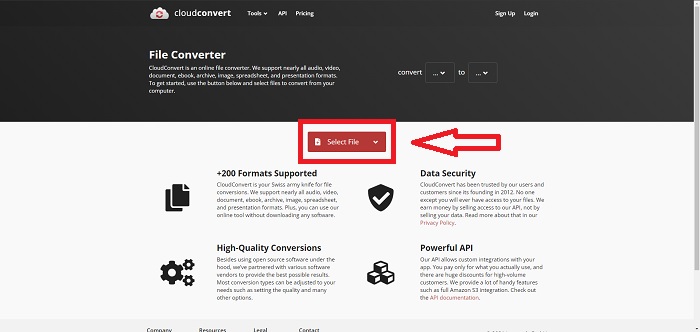
Passo 2: Ao lado do arquivo, você pode selecionar o formato de vídeo clicando na seta suspensa. Além disso, clique no ícone de chave inglesa para mais opções. A partir daí, você pode editar certos aspectos do seu vídeo e seu áudio. Em seguida, clique em OK para salvar as alterações.

Etapa 3: Depois de concluir todas as edições, clique no botão Converter botão destacado em vermelho e espere que ele termine. Por fim, clique Baixar destacado em verde para exportar seu vídeo totalmente convertido.

Método 3: Use o ZamZar Convert
Esta ferramenta da web oferece menos opções para o seu vídeo, pois converte apenas o formato de vídeo e áudio. No entanto, ele faz o trabalho mais rápido do que os outros métodos mencionados. Para usar este conversor online, siga as etapas fornecidas:
Passo 1: No meio da página, há apenas três botões para clicar para que seu vídeo seja convertido. Primeiro, clique no Adicionar arquivos para importar seu arquivo de vídeo.
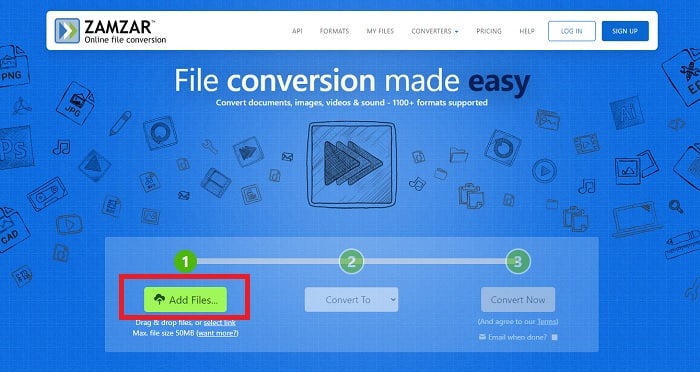
Passo 2: Para o segundo botão, você pode escolher qual formato de vídeo e áudio deseja para o seu vídeo. Nesse caso, selecione o formato MOV.

Etapa 3: Por fim, clique no terceiro e último botão, Converter agora, para iniciar a conversão propriamente dita e esperar que ela termine. Feito isso, clique em Download para finalmente exportar seu vídeo para a área de trabalho.
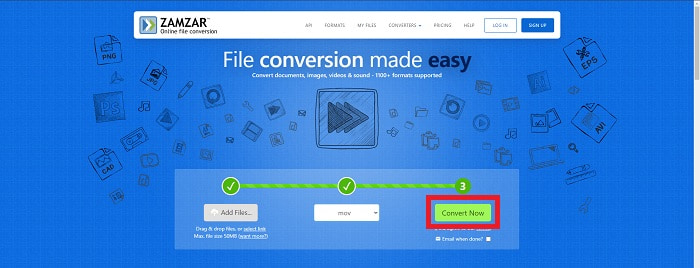
Parte 4. Perguntas frequentes sobre a conversão de WebM para MOV
O que exatamente é o formato WebM?
WebM é um formato de arquivo de mídia aberto específico da Web que inclui fluxos de vídeo compactados com codecs de vídeo VP8 ou VP9, fluxos de áudio compactados com codecs de áudio Vorbis ou Opus e textos WebVTT. A estrutura do arquivo WebM é baseada no contêiner de mídia Matroska. A maioria dos navegadores da Web aceita arquivos WebM, pois às vezes são usados em sites HTML5 para reproduzir filmes online. Por exemplo, o YouTube emprega o formato de arquivo WebM Video para todos os vídeos em sua página, variando de 360p a outras qualidades extremamente altas. Wikimedia e Skype são os mesmos.
Quais players de mídia preciso para reproduzir vídeos WebM caso não queira convertê-los para MOV?
Existe uma alternativa se você não quiser passar por todo o processo de conversão para reproduzir seu vídeo WebM. Você pode usar um aplicativo de terceiros ou o que chamamos de plataforma cruzada. Alguns desses players de mídia de terceiros são VLC, KM Player, Media Player Classic, Winamp, jetAudio Basic, Moovidia, Persian e XBMC, que você pode baixar em seus sites correspondentes para jogue seu WebM arquivos.
O MOV é de alta ou baixa qualidade?
A reprodução de vídeo é de alta qualidade com arquivos MOV. O MOV é especialmente útil, pois pode conter mídia mista, como imagens, vídeos e animações de 360 graus. Ele também contém todas as informações de vídeo e áudio. Isso torna a edição do arquivo muito mais simples.
Conclusão
De fato, existem muitas ferramentas que você pode usar para converter seu vídeo de um formato para outro, seja através do uso de um software ou de uma ferramenta da web que você pode encontrar online. No entanto, eles ainda andam de mãos dadas em termos de opções ou conveniência que oferecem. Alguns apenas fazem o trabalho e alguns oferecem várias opções para você escolher. Este artigo se concentra nisso para ajudá-lo a saber qual deles você deve usar, dependendo de suas necessidades. É por isso que recomendamos o Video Converter Ultimate, pois oferece todas as opções adicionais que você talvez nunca saiba quando precisará. É melhor ter este software ao seu lado o tempo todo para poupar todo o trabalho de encontrar um conversor online sempre que precisar de um.



 Video Converter Ultimate
Video Converter Ultimate Gravador de ecrã
Gravador de ecrã


